Suurin osa ihmisistä on nopeasti huolissaan virusvaroituksista, minkä vuoksi huijarit hyödyntävät niitä väärennösten avulla. Näin on viimeaikaisissa ”pornografisen viruksen hälytys” -viesteissä, jotka väittävät tulevan Applelta.
Jos näet jonkin näistä viesteistä, älä usko sitä. Selvitämme kuinka nämä hälytykset toimivat ja miten pääset eroon niistä.
Mikä on pornografinen virusvaroitus?
Kun selaat Internetiä Mac-tietokoneellasi, saatat nähdä äkillisen ponnahdusikkunan, jossa lukee “VIRUS ALERT FROM APPLE” tai “PORNOGRAPHIC VIRUS ALERT OF APPLE”. Tämä varoittaa sinua siitä, että tietokoneesi on estetty, koska se lähetti viruksia Internetissä, käyttää hakkeroitua tai laitonta ohjelmistoa, käyttää laitonta pornografiaa tai vastaavaa.

Hälytys ilmestyy yleensä ponnahdusikkunaksi selaimen yläosassa, taustalla olevien tekstilohkojen vieressä, joka varoittaa sinua omituisesta toiminnasta tietokoneellasi. Voit myös kuulla robottiäänen, joka varoittaa sinua siitä, että sinun on otettava heti yhteys Appleen.
Ongelman ”ratkaisemiseksi” hälytyksessä näkyy puhelinnumero, johon haluat soittaa. Se väittää, että tämä johtaa sinut Apple-tukeen, mutta se ei tietenkään ole totta.
Ja johtaa sinut tekemään mitä huijarit haluavat, ponnahdusikkuna lukitsee usein selaimesi. Jos et tiedä miten pakottaa se sulkemaan, saatat tuntua, että sinulla ei ole muuta vaihtoehtoa kuin soittaa huijareille.
Ovatko pornovirukset todellisia?
Ennen kuin osoitamme sinulle, kuinka lopettaa tämä viruskäyttäytyminen, saatat ihmetellä, miksi näet näitä pornografisia viruksia koskevia ilmoituksia. Kuten käy ilmi, tämä on väärennös virusviesti Kuinka havaita vääriä viruksia ja haittaohjelmia koskevia varoituksiaKuinka voit tietää, onko virusvaroitus oikea tai väärä? Näin havaitset varoitusmerkit ja tunnistat väärennetyn viruksen. Lue lisää . Et ole tehnyt mitään laitonta; kaikki mainoksen väitteet koostuvat kokonaan.
Suurimman osan ajasta nämä virusvaroitukset ilmestyvät epärehellisistä verkkomainoksista. Kun selaat normaalia, saatat yhtäkkiä kaappaa selaimesi jollakin näistä sivuista. Se käyttää JavaScripti-komentoja lukitsemaan sinut sivulle, mikä saa sinut luulemaan sen olevan jumissa, jos et tiedä muita tapoja.
Puhelinnumero ei mene Apple-tukeen - se johtaa huijareihin, jotka haluavat sinun maksavan "viruksen poistosta", jota et tarvitse. Muista, että Applen kaltaiset lailliset yritykset eivät käytä näitä pelottelevia taktiikoita ja yritä saada sinut soittamaan satunnaislukuihin.
Vaikka viruksen ponnahdusikkuna saattaa näyttää viralliselta, koska ylätyökalurivi muistuttaa Applen sivustoa, tutustu osoiterivillä olevaan URL-osoitteeseen (jos se on näkyvissä) toiselle väärentävän merkin merkille. Monet näistä ponnahdusikkunoista ovat satunnaisia merkkejä, joita seuraa cloudfront.net - kaukana todellisesta support.apple.com-sivustosta.
Pornografisten virusvaroitusten poistaminen Mac-tietokoneelta
Katsotaanpa vaiheita näiden hälytysten sulkemiseksi ja estämiseksi tulevaisuudessa. Olemme jo katselleet kuinka estää “Microsoft” -pornografisia viruksia koskevia hälytyksiä Kuinka estää Microsoftin pornografisia viruksia koskevia hälytyksiäOlet nähnyt pornografisen viruksen hälytyksen näkyvän tietokoneellasi ja olet järkyttynyt. Mikä se on ja miten voit poistaa sen? Lue lisää , joten katso näitä vaiheita, jos käytät myös Windowsia.
1. Sulje selain
Ensin haluat sulkea väärennetyn hälytyksen, jotta voit käyttää tietokonetta oikein. Helpoin tapa tehdä tämä on sulkemalla selain kokonaan, käytätkö Safaria, Chromea tai jotain muuta.
Voit poistua nykyisestä sovelluksesta Macissa painamalla Cmd + Q. Tämä sulkee Safarin ja Firefoxin heti, mutta joudut pitämään sitä sulkemaan Chromen. Avaa selaimesi uudelleen, ja sinun pitäisi olla uudessa ikkunassa kaukana aiemmasta hölynpölystä.
Jos tavallinen menetelmä ei toimi, sinun on tehtävä pakota sulkemaan sovellus sen sijaan.
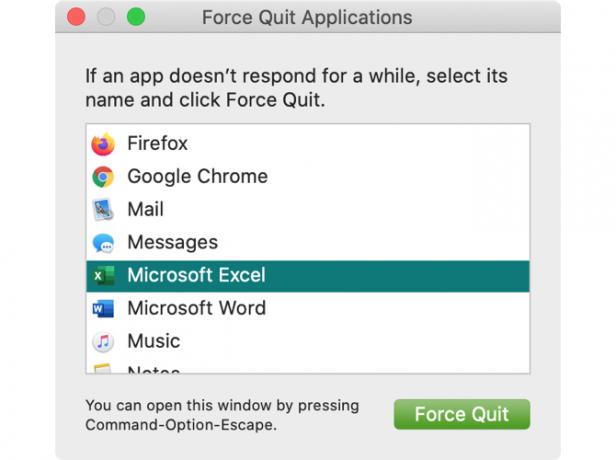
Sulkemisen jälkeen voi ilmetä ongelma, jos selaimesi on määritetty avaamaan viimeinen istunto automaattisesti sen alkaessa. Siinä tapauksessa se lataa väärennetty virus-sivu. Voit kiertää tämän pitämällä Siirtää -painiketta napsauttamalla Dockissa olevaa Safari-kuvaketta ladataksesi uuden istunnon.
Jos Safaria ei ole kiinnitetty Dockiin, selaa Sovellukset -kansio Finderissa ja vedä se Dockiin kiinnittääksesi sen. Muutoin voit kiinnittää sovelluksen napsauttamalla sitä hiiren kakkospainikkeella Dockissa, kun se on auki ja valitse Valinnat> Pidä Dockissa.
Tämä Siirtää temppu ei toimi muissa selaimissa. Seurauksena on, että jos olet asettanut ne avaamaan viimeisen istunnon uudelleen, sinun on muutettava kyseistä asetusta. Lehdistö Cmd + pilkku avata Asetukset paneeli selaimeesi ja etsi vaihtoehto kuten Käynnistyksessä tai [Selain] avautuu poistaaksesi edellisen istunnon lataamisen käytöstä automaattisesti.

2. Tarkista ei-toivottu ohjelmisto
Suurin osa ajasta, nämä pornografiset virusvaroitukset eivät liity mihinkään tietokoneesi tietoon. Koska he latautuvat huonoista verkkomainoksista, sinulla ei ole paljon hallintaa niistä.
On kuitenkin hyvä idea tarkistaa ei-toivotut ohjelmistot, kun näet nämä hälytykset. On mahdollista, että se ilmestyi tietokoneellesi asentamasi asiaan tai selaimen laajennukseen tai laajennukseen.
Pään kohti Sovellukset Finder-kansiossa nähdäksesi mitä olet asentanut ja poistaa kaiken, mitä et tunnista tai jota et enää tarvitse. Järjestä Päivityspäivämäärä näyttää äskettäin asentamasi sovellukset, jotka todennäköisemmin aiheuttavat ongelman.
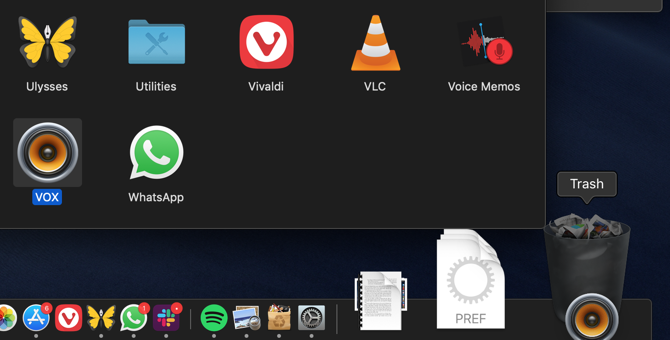
Saadaksesi lisää hallintaa, tarkista parhaita tapoja poistaa sovelluksia Macista Ohjelmien poistaminen MacistaHaluatko poistaa ohjelmat Macista? Sinulla on useita vaihtoehtoja! Näin poistat ohjelmat ja sovellukset Macista. Lue lisää .
Sinun tulisi myös katsoa selaimen laajennuksia ja asetuksia tarkistaaksesi, onko jokin haittaohjelma tullut sisään. Siirry Chromessa kolmen pisteen kohdalle valikko ja valitse Lisää työkaluja> Laajennukset nähdäksesi asentamasi ja poistaa kaiken käytöstä, johon et luota.
Paina Safarissa Cmd + pilkku avata Asetukset paneeli ja katso laajennukset -välilehti tarkistaaksesi asentamasi.
Kunkin selaimen yleisissä asetuksissa on myös fiksu tarkistaa kotisivusi, uusi välilehti -sivusi ja oletushakukone varmistaaksesi, että ne ovat mitä odotat. Lopuksi katsele Macin käynnistyskohteita Kuinka lisätä, poistaa ja viivyttää käynnistyskohteita MacillasiNäin voit hallita Mac-käynnistyssovelluksia, mukaan lukien poistamalla käynnistysohjelmat ja viivyttämällä niiden suorittamista. Lue lisää jos haluat varmistaa, että mitään ei ole asetettu toimimaan käynnistyessäsi.
3. Etsi haittaohjelmia
Kuten mainittiin, verkkosivusto, joka väärinkäyttää JavaScriptiä roskapostin torjumiseksi, ei ole oikeastaan virus. Ei ole kuitenkaan huono idea hakea haittaohjelmia tarkistaessasi järjestelmästäsi jotain haitallista.
Suosittelemme käyttämään ilmaista versiota Haittaohjelmat Macille suorittaa skannaus ja nähdä, löytääko se jotain. Jos käytät ohjelmistoa ensimmäistä kertaa, se kehottaa sinua aloittamaan ilmaisen Malwarebytes Premium -kokeilun. Tämä ei ole tarpeen nopeaa skannausta varten, mutta se ei myöskään vahingoita.
Vältä tulevaisuuden virusvaroitusikkunoita
Kun pystyt päästä pois väärennettyjen hälytysten sivulta ja varmista, että järjestelmässäsi ei ole ei-toivottuja ohjelmistoja, sinun on pidettävä silmällä tätä käyttäytymistä tulevaisuudessa.
Valitettavasti, koska tämä ponnahdusikkuna esiintyy yleensä vilpillisissä mainoksissa, et voi täysin hallita sitä, näetkö sen. Paras vaihe, jonka voit tehdä, on välttää varjoisat verkkosivustot, joilla todennäköisemmin on ilkeitä mainoksia. Mutta näitä voi tulla mistä tahansa, kun huonot toimijat pelaavat järjestelmää liittämään heidät Google Ads- ja vastaaviin.
Jos huomaat ponnahdusikkunoita aina esiintyvän yhdessä sivustossa, yritä välttää sitä tulevaisuudessa. Ja jos ne näkyvät useilla sivustoilla, niin esimerkiksi laajennus Yksityisyyspiiri saattaa auttaa.
Applen virusvaroitukset ovat vääriä
Nyt tiedät, mitä nämä vääriä pornografisia viruksia koskevista hälytyksistä Apple on, miten käsitellä niitä ja mitä voit tehdä välttääksesi niitä tulevaisuudessa. Toivottavasti et koskaan törmännyt heihin enää, mutta heistä on onneksi helppo päästä eroon, kun he ilmestyvät.
Katso lisätietoja Mac-tietoturvasta vaaralliset käytännöt, jotka tartuttavat Macisi haittaohjelmilla 5 helppoa tapaa tartuttaa Mac haittaohjelmatHaittaohjelmat voivat ehdottomasti vaikuttaa Mac-laitteisiin! Vältä näiden virheiden tekemistä, muuten saat lopulta Mac-tartunnan. Lue lisää .
Tytäryhtiöiden ilmoittaminen: Ostamalla suosittelemiasi tuotteita autat pitämään sivuston hengissä. Lue lisää.
Ben on varatoimittaja ja onboarding manager MakeUseOfissa. Hän jätti IT-tehtävänsä kirjoittaa kokopäiväisesti vuonna 2016 eikä ole koskaan katsonut taaksepäin. Hän on toimittanut teknisiä oppaita, videopelisuosituksia ja muuta ammattikirjoittajana yli kuusi vuotta.
